En este post mostraré como crear una un GPO para cumplir con los requerimientos mínimos en las políticas de passwords.
Lo primero será ingresar a Group Policy Management.
Click derecho en Group Policy Objects y seleccionar New.
Asignar un nombre relacionado a lo que queremos hacer.
Seleccionar el GPO creado, click derecho y editar.
Dentro de las configuraciones del equipo, expandir las siguientes opciones: Policies, Windows Settings, Security Settings, Account Policies y seleccionar Password Policy.
Del lado derecho veremos las opciones que podremos configurar.
Enforce passwors history
Al activar esta opción quiere decir que el usuario no podrá un repetir un password hasta que pasen más de 24 cambios de passwords, usualmente este número se mantiene en un número inferior, entre 4-6, claro, todo dependerá de las políticas de cada empresa.
Maximum password age
Está opción significa el tiempo el cual el password será válido, sino definimos esta política, el cambio de password será requerido en un máximo de 42 días, en este caso seleccionaré 90, donde cada 90 días se va a requerir que los usuarios cambien su password.
Al momento de seleccionar la opción descrita arriba y optar por 90 días, automáticamente me hace una sugerencia donde me dice que el valor para Minimum password age será de 30 días.
Está opción quiere decir que si el usuario cambia el password el día de hoy, entonces no podrá volver a hacer un cambio de password dentro de 30 días, está opción es recomendada sino quieren que los usuarios cambien el password varias veces en el día hasta quedar con el password de toda la vida.
password123, saben a lo que me refiero.
Como dije en la arriba, esta opción se pone por defecto, sino tendrán que modificarla.
Minimum password length
Básicamente está opción establece el mínimo de caracteres permitidos en el password
Password must meet complexity requirements
Esto lo que significa es que un password debe cumplir con las siguientes características:
1.- No contener el nombre de la cuenta del usuario o partes del nombre completo del usuario que
superen los dos caracteres consecutivos.
2.- Tener al menos seis caracteres de longitud.
3.- Contener personajes de tres de las siguientes cuatro categorías:
* Caracteres en mayúsculas en inglés (de la A a la Z)
* Caracteres en minúscula en inglés (de la a a la z)
* Base de 10 dígitos (0 a 9)
Caracteres no alfabéticos (por ejemplo,!, $, #,%)
Una vez definidos los requisitos podemos cerrar el editor.
Seleccionamos el OU donde deseamos aplicar nuestro GPO, incluso puede ser en la raíz de nuestro dominio, pero en mi caso seleccionaré especificamente el OU de usuarios.
Click derecho y seleccionar Link an Existing GPO…
Seleccionar el GPO que se acaba de crear.
Ahora veremos que el GPO está vinculado a nuestro OU.
Básicamente esos son todos los pasos que hay que seguir para configurar las políticas de password dentro de nuestro dominio.

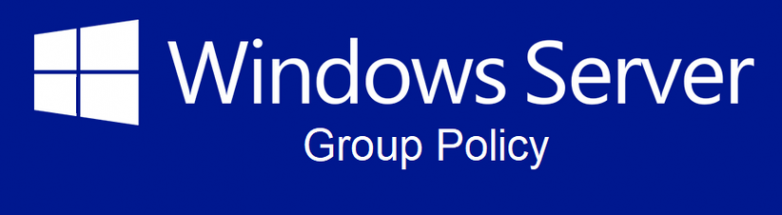















One response to “GPO: Cómo configurar políticas de passwords.”
[…] GPO: Cómo configurar políticas de passwords. […]